
Hola ¿cómo estás?, os traemos un nuevo artículo en SoporteTIC!
Microsoft ha lanzado recientemente una nueva actualización KB4580364 para Windows 10 v20H2 Insiders en el canal Release Preview, que luego estuvo disponible en el canal Beta. Aparte de una única actualización de funciones, el resto de esta actualización se centra en corregir y mejorar los errores de las versiones anteriores.
La instalación de la actualización KB4580364 cambiará su versión actual de Windows 10 20H2 a 19042.608.

Índice de contenidos
Novedades de KB4580364
Reúnase ahora en la barra de tareas
Anteriormente, Microsoft había introducido Meet Now en Skype para la barra de tareas en Windows 10 Insider Preview Build 20221 cuando se lanzó en el canal Dev. Sin embargo, esta característica ahora se ha abierto camino a Windows 10 y se presenta con esta nueva actualización.
Los usuarios ahora pueden hacer o unirse a llamadas con dos clics de su mouse, directamente desde la barra de tareas, ¡sin necesidad de descargar nada!
![]()
Otras correcciones y mejoras en KB4580364
Aquí hay una lista de correcciones y mejoras en esta nueva actualización, lo que hace que la experiencia de Windows sea mejor y más segura:
- Se solucionó un problema con las preferencias de la directiva de grupo para configurar la página de inicio de Internet Explorer.
- Los administradores tienen la capacidad de usar la Política de grupo para «Guardar destino como» para otros usuarios del modo Microsoft Edge IE.
- Se ha solucionado un problema con las URL que no son de confianza en Internet Explorer 11 abriéndolas en Microsoft Defender Application Guard con Microsoft Edge.
- Se han abordado los problemas relacionados con la depuración remota mientras se usa el conjunto completo de herramientas para desarrolladores en Microsoft Edge.
- Se ha corregido una pantalla en blanco de 5 minutos al conectarse a través de una sesión de Protocolo de escritorio remoto (RDP).
- Los usuarios de Windows Virtual Desktop (WVD) ahora pueden buscar elementos usando la barra de búsqueda en el Explorador de archivos.
- Se solucionó un problema por el cual el dispositivo dejaba de responder después de usar un lápiz durante varias horas.
- Se ha solucionado un problema que provocaba que algunas aplicaciones no respondieran temporalmente.
- Se han solucionado los problemas con las aplicaciones DDE que no funcionan.
- Se han solucionado los problemas con el Editor de métodos de entrada de Microsoft (IME).
- Se han solucionado los problemas al iniciar sesión en cuentas mediante los servicios de escritorio remoto que provocaban cambios en la distribución del teclado.
- Se corrigió la visualización incorrecta de la frecuencia de la CPU para ciertos procesadores.
- Se ha solucionado un problema de rendimiento mientras Windows PowerShell lee los registros del sistema.
- Se solucionó un problema que cambiaba aleatoriamente la compensación de tiempo del formato de hora al ejecutar el comando exe os get localdatetime / value.
- Se ha solucionado el problema con las firmas de Microsoft Outlook.
- Se solucionó un problema que impedía que Hybrid Azure Active Directory actualizara la información en el portal cuando se cambiaba el nombre de un dispositivo o la versión de Windows.
- Se ha solucionado un problema con los servicios de tarjetas inteligentes para Windows.
- Se ha agregado un nuevo seguimiento de eventos de Microsoft para Windows (ETW) denominado “Microsoft antimalware-UacScan”. Esto no proporcionará el contexto de cada solicitud de UAC en el manifiesto del proveedor de ETW.
- Se corrigió una solicitud incorrecta de credenciales cuando se usaba una red privada virtual (VPN) que usaba una contraseña segura (EAP-MSCHAP v2).
- Las particiones de recuperación ahora se han agregado a la utilidad diskpart.
- Se ha agregado compatibilidad con TLS 1.1 y 1.2 al conectarse a SQL Server mediante proveedores de datos de Control de aplicaciones de Windows Defender (WDAC).
- Se han solucionado algunos problemas relacionados con los servidores SQL y los volúmenes compartidos de clúster (CSV).
- Se ha solucionado un problema con un interbloqueo en el controlador TCP / IP que provocaba que el sistema operativo se bloqueara.
- Se solucionó un problema con el Servicio de enrutamiento y acceso remoto (RRAS) que no respondía a nuevas conexiones.
- Se han corregido algunas aplicaciones que se comportan incorrectamente al publicarlas como aplicaciones de aplicación remota integrada localmente (RAIL) que utilizan RDS.
- Se ha solucionado un problema con el administrador de RRAS Microsoft Management Console (MMC) para dejar de responder.
- Se solucionó un problema con el inicio de un subsistema de Windows para Linux 2 (WSL2) en dispositivos ARM64. El problema se descubrió con la actualización KB4579311.
Cómo instalar Windows 10 20H2 Cumulative Update Preview Build 19042.608
Si está suscrito a los canales Windows Insider Program Beta o Release Preview, recibirá automáticamente la nueva actualización a través de Windows Updates. Sin embargo, si está ansioso por instalar la actualización sin esperar, esto es lo que puede hacer.
- Navega a la siguiente ubicación:
Start Menu -> Settings -> Update & Security -> Windows Update - Ahora haga clic en Buscar actualizaciones en el lado derecho, y la computadora comenzará a buscar nuevas actualizaciones disponibles.
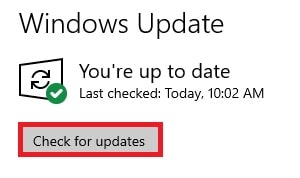
- Cuando se escanea, la descarga debería comenzar automáticamente. Cuando se descargue, haga clic en Instalar ahora para comenzar la instalación.
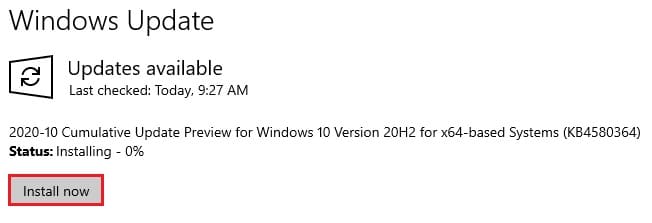
Desafortunadamente, no hay ISO de instalación independiente disponibles para Windows 10 20H2 con esta compilación hasta el momento.
Cómo revertir / desinstalar la compilación de vista previa acumulativa de Windows 10 20H2
Si por alguna razón no desea utilizar esta compilación de Windows 10 20H2, siempre puede desinstalar esta actualización utilizando el método tradicional en la guía proporcionada.
Limpieza después de instalar las actualizaciones de Windows
Si desea ahorrar espacio después de instalar las actualizaciones de Windows, puede ejecutar los siguientes comandos:
dism.exe /Online /Cleanup-Image /AnalyzeComponentStore
dism.exe /Online /Cleanup-Image /StartComponentCleanup
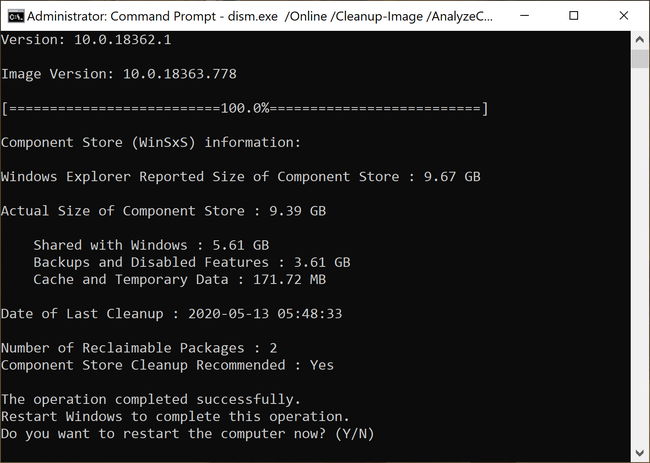
Puede aprender todo sobre los programas Microsoft Insider y ver cómo unirse y administrarlos. También puede unirse al programa Windows Insider sin crear ni registrar su cuenta de Microsoft.
Sin más, esperamos que os haya parecido interesante, si lo compartís en redes sociales, os lo agradeceremos 😃.
